В этом руководстве описаны визуальные и игровые настройки игры Star Wars Outlaws, а также то, как их лучше настроить для получения максимального эффекта.
Доступ к настройкам
В меню настроек можно попасть, нажав кнопку паузы (ESC на ПК, Start на Playstation или Menu на Xbox) и выбрав пункт «Настройки».
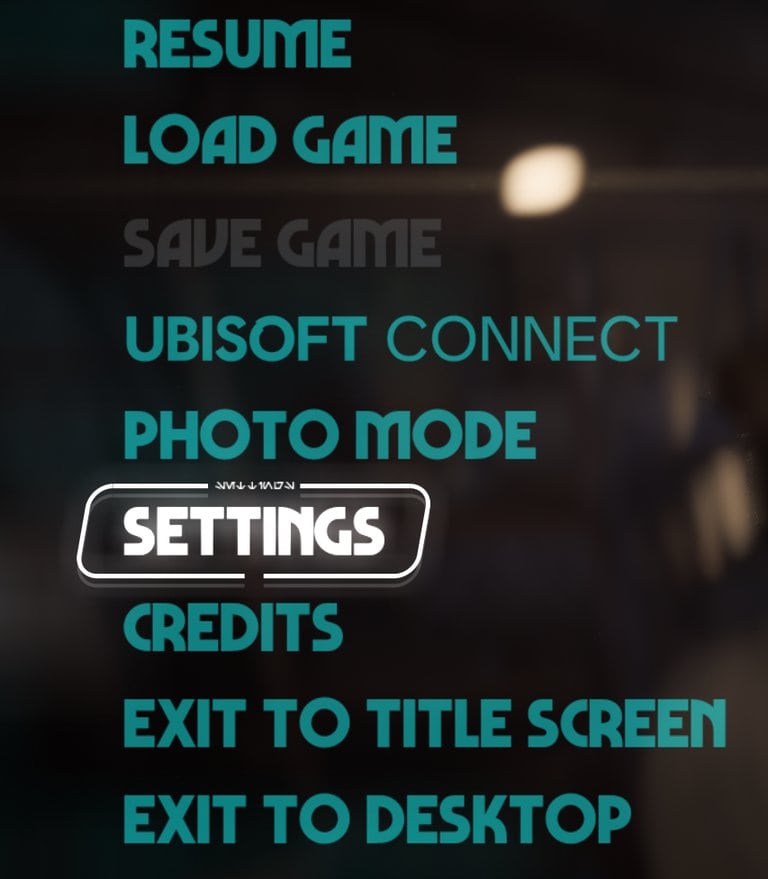
Здесь вы сможете настроить параметры по разным категориям. К ним относятся геймплей, управление, видео, графика, пользовательский интерфейс (UI), язык и субтитры, а также аудио.
Кроме того, вы можете настроить предустановки доступности, которые включают настройки из нескольких категорий. Это позволяет создавать предустановки, которые изменяют настройки не по отдельности, а в совокупности.
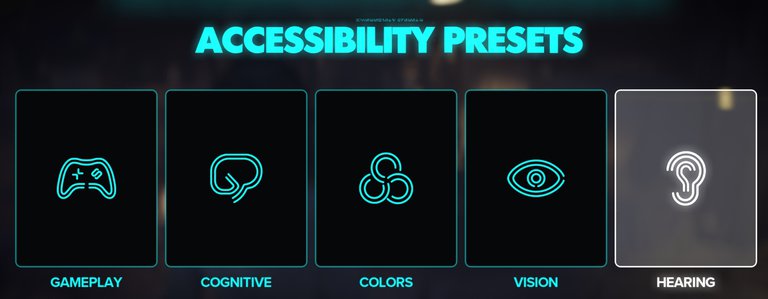
Геймплей
Первая группа настроек — это настройки игрового процесса. Они в значительной степени влияют на внешний вид и сложность некоторых аспектов игрового процесса.
Общие
Здесь находится только одна настройка, которая может быть применима только для игроков на ПК, — «Пауза вне фокуса». Если установить значение On, это автоматически приостановит игру, когда она не является активным окном.
Мы рекомендуем установить это значение на On, но в основном это зависит от предпочтений игрока.
Бой
Боевые настройки позволяют регулировать сложность игры различными способами, включая сложность противника, здоровье игрока, сложность желаемого и автоматическое охлаждение.
Каждая настройка сложности имеет диапазон из четырех сложностей: История, Обычная, Сложная и Тяжелая. Для первого прохождения или до тех пор, пока вы не освоитесь с общим геймплеем, мы рекомендуем оставить значение «Обычный».
Enemy Difficulty (Сложность противника ) регулирует степень сложности врагов и их осведомленность о нас. При увеличении сложности враги получают здоровье, урон и больше знают о наших действиях, что может усложнить прохождение стелс-сегментов.
Здоровье игрока регулирует ваше максимальное здоровье и льготный период между получением урона. При повышении сложности у нас будет меньше здоровья и короче период отсрочки.
Сложность «Разыскивается» влияет на то, насколько легко вы сможете сбежать из Империи, когда станете разыскиваемым. С увеличением сложности сбежать будет сложнее.
Автоохлаждение — это параметр, который позволяет настроить, будет ли ваш Blaster Heat требовать ввода данных для активной перезарядки. Эта настройка зависит от предпочтений игрока. Однако если вам тяжело даются действия с таймером, мы рекомендуем включить эту настройку.
Движение
В настройках движения есть только две опции: Always Sprint и Fall Protection.
Always Sprint сделает спринт действием по умолчанию, независимо от того, насколько сильно наклонен вперед стик движения. Эта настройка не распространяется на клавиатуру и мышь. Эта настройка зависит от предпочтений игрока, но если она включена, то защита от падений отключается.
Защита от падения остановит движение Кей, когда она достигнет опасного края, если она не спринтует или не прыгает. Это предотвратит случайные падения во время прогулок, поэтому мы рекомендуем включить эту функцию.
Визуальные настройки
Визуальные настройки состоят из четырех опций: Режим исследователя, Интенсивность дрожания экрана, Угол обзора (поле зрения) и Направленное поле зрения.
Режим исследователя — это переключатель, который включает и выключает «желтую краску», или в основном едва заметные визуальные подсказки, указывающие, с какими объектами можно взаимодействовать. Мы рекомендуем оставить эту настройку включенной. Если вы не любите «желтую краску», то смело отключайте ее.


Интенсивность дрожания экрана влияет на то, насколько сильным будет дрожание экрана от взрывов или других действий. Этот параметр зависит от предпочтений игрока, поэтому настройте его на нужный вам уровень.
Поле зрения регулирует угол, под которым мы можем видеть окружающую обстановку. Он варьируется от 75 до 115 в максимальном значении. Мы рекомендуем 105 для баланса между широким углом и общей производительностью.


Поле зрения при прицеливании — это практически то же самое, что и поле зрения, но при прицеливании. Этот параметр варьируется от 65 до 105. Мы рекомендуем оставить значение по умолчанию 65.


Мини-игры
Настройки мини-игр регулируют визуальное оформление и сложность мини-игр, встречающихся в игре.
Настройки Kessel Sabacc
Kessel Sabacc Card Headers позволяет вам выбрать один из трех стилей отображения цифр на карте. Ниже показаны три варианта, из которых вы можете выбрать наиболее подходящий.
Мы не рекомендуем использовать варианты с символами, так как при больших значениях они могут вызвать больше путаницы, чем ясности.



Быстрый режим Kessel Sabacc ускоряет ход противника, что позволяет быстрее пройти мини-игру. Мы рекомендуем установить это значение на Off.
Kessel Sabacc Helper Logs переключает, будут ли события в игре Kessel Sabacc отображать значки, указывающие на различные действия, которые исчезнут после окончания хода игрока. Мы рекомендуем оставить этот параметр выключенным, если у вас нет трудностей с чтением визуальных подсказок.
Kessel Sabacc Cheat Minigame включит или выключит входы, необходимые для чит-мини-игры в Kessel Sabacc. Мы рекомендуем отключить эту настройку, если у вас нет трудностей с действиями по таймеру.
Настройки локпикинга
Lockpicking Rhythm Challenge включает или отключает необходимость засекать время при использовании шипа в ритм. Выключение этого параметра сделает мини-игру менее интересной, поэтому мы рекомендуем отключать его только в том случае, если у вас возникают сложности с таймингом.
Сложность отмычек регулирует точность, требуемую для ввода отмычек. При увеличении Сложности окно времени становится меньше.
Lockpicking Visual Cues включает и выключает дополнительную визуальную подсказку, помогающую выполнять действия Lockpicking по таймеру. Ниже приведен пример дополнительной визуальной подсказки, как показано в нашем руководстве по Lockpicking, где подробно рассматривается эта мини-игра.
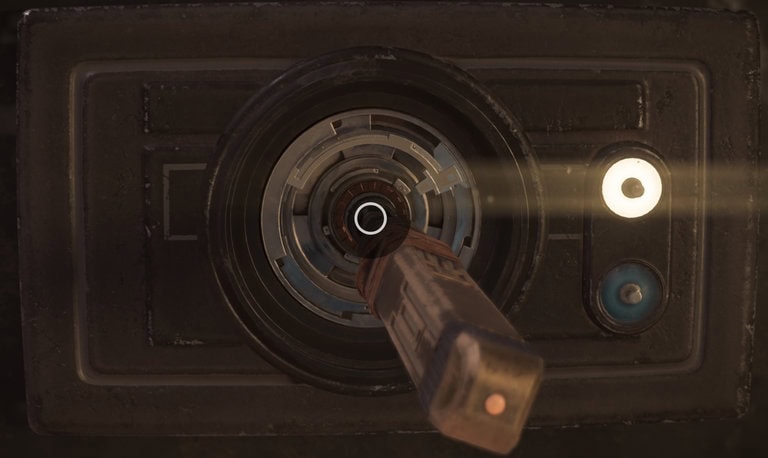
Настройки нарезки
Slicing — это переключатель, включающий или отключающий мини-игру Slicing при нарезке электроники. Это мини-игра-головоломка, известная как «Быки и коровы» или «Mastermind», подумайте о Wordle, но с числами или узорами вместо них.
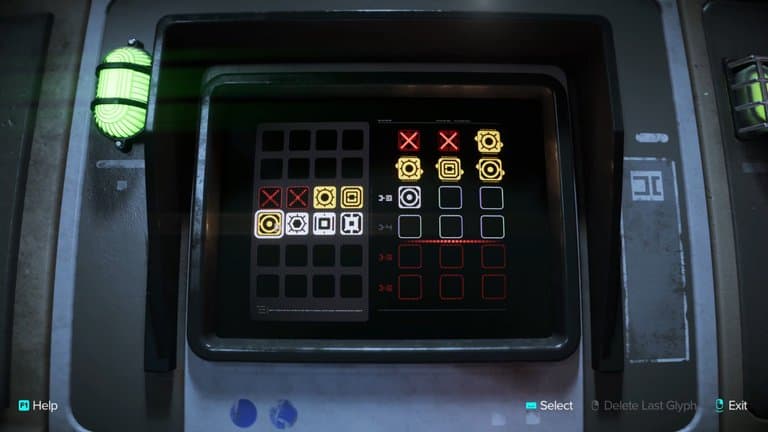
Slicing Attempts позволяет увеличить или уменьшить количество попыток решить головоломку Slicing. У этого параметра есть три значения: Меньше, Регулярно и Больше. Мы рекомендуем оставить значение Обычный.
Нарезка пронумерованных кнопок — это переключатель, который заменяет узорчатые кнопки цифрами. Ниже показано, как выглядит мини-игра при включенной настройке.

Более подробную информацию о нарезке вы можете найти в нашем руководстве по нарезке, где подробно рассматривается эта мини-игра.
Галактическая уличная еда
Galactic Street Food Challenge — это тумблер, который включает или выключает эту мини-игру. Мы настоятельно рекомендуем включить эту мини-игру по причинам, которые мы не будем здесь раскрывать.
Galactic Street Food Difficulty позволяет настроить временное окно, необходимое для этой мини-игры. Настройте по своему усмотрению.
Настройки Fast-Talk
Fast-Talk включает и выключает способность Key’s Fast-Talk, когда она разблокирована. В игровых целях мы рекомендуем оставить значение On.
Fast-Talk Timed Challenge позволяет включить или отключить требование к таймеру действия навыка Fast-Talk. Мы рекомендуем оставить этот параметр включенным, если у вас нет трудностей с выполнением действий по времени.
Подсказки Nix
Nix Prompts позволяет включить или отключить дополнительные подсказки для действий Nix. Мы рекомендуем оставить этот параметр включенным.
Сложность космоса
Настройки сложности космоса позволяют регулировать сложность космических столкновений.
Предотвращение повреждений при столкновении включает или отключает урон, получаемый при столкновении звездолета с объектами. Мы рекомендуем выключить этот параметр, если у вас нет трудностей с пилотированием звездолета.
Ion Stun Prevention включает или отключает оглушение звездолета ионным уроном. Мы рекомендуем оставить этот параметр выключенным.
Auto Throttle в режиме преследования автоматически регулирует скорость вашего звездолета в режиме преследования, чтобы держать вас на оптимальном расстоянии от цели. Мы рекомендуем оставить эту опцию включенной, если вы не хотите получить больше контроля над своим кораблем в режиме преследования.
Управление
Настройки управления содержат как основные, так и дополнительные параметры, которые можно настроить по своему вкусу.
Общие
В общих настройках вы найдете доступ к биндам клавиш, раскладке контроллера и дополнительным элементам управления, а также несколько опций переключения.
Aim Assist включает или отключает Aim Assist для контроллеров. Мы рекомендуем оставить этот параметр включенным для использования контроллеров.
Toggle Sprint определяет, нужно ли удерживать кнопку Sprint для спринта, или он переключается нажатием кнопки. Мы рекомендуем оставить эту настройку включенной.
Расширенные
В расширенных настройках есть множество полезных опций, хотя большинство из них зависят только от игрока.
Advanced
Прицеливание, стрельба от бедра и чувствительность к взгляду позволяют настроить, насколько быстро мы сможем осмотреться, и оцениваются по шкале от 1 до 10. Настройки по умолчанию довольно хороши, но вы можете настроить их по своему усмотрению.
Чувствительность контроллера спидера регулирует, насколько быстро вы смотрите и прицеливаетесь, находясь на спидере. Это значение варьируется от 1 до 5. Опять же, значение по умолчанию подходит, но настройте его по мере необходимости.
Align with Horizon (Выровнять по горизонту) позволяет камере вернуться к горизонту после того, как она не двигалась в течение нескольких секунд.
Align with Moving Direction позволяет камере повернуться лицом к направлению движения Кея, если камера не была настроена вручную в течение нескольких секунд.
Change Hold Actions to Press (Изменить действия удержания на нажатие ) удаляет действия удержания и заменяет их действием нажатия. Toggle Nix Mode (Включить режим Nix ) — это та же настройка, но для входа в режим Nix. Переключение этой настройки на On отключает быстрые действия Nix.
Контроллер
Настройки контроллера позволяют настроить различные функции контроллера, такие как интенсивность адаптивного срабатывания, мертвые зоны, датчик движения для контроллеров Dual Sense, а также поменять местами Ping Objective и Nix Sense.
Adaptive Trigger Intensity позволяет настроить усилие, необходимое для взведения адаптивного курка.
Deadzones позволяет настроить диапазон движения стиков управления, используемых для ввода. Внутренние мертвые зоны регулируют, насколько далеко должен продвинуться стик, чтобы считаться вводом, в то время как внешние мертвые зоны регулируют, какое расстояние считается максимальным вводом.
Настройки датчика движения позволяют использовать и настраивать датчик движения в контроллере DualSense для прицеливания.
Поменять местами Ping и Nix Sense, поскольку эти действия имеют общий вход, это позволяет поменять местами действие, срабатывающее при нажатии или при удержании.
Вибрация
Настройки вибрации позволяют регулировать интенсивность вибрации в целом, а также интенсивность для различных действий. Повышение этого параметра для мини-игр может помочь в работе с таймером.
Элементы управления звездолетом
Элементы управления звездолетом позволяют настраивать различные части управления звездолетом.
Starship Aim Assist позволяет переключаться между Manual Aim и Follow Target. Эта настройка применима только к контроллерам.
Чувствительность контроллера звездолета позволяет настроить чувствительность взгляда и прицеливания при пилотировании звездолета. Значение варьируется от 1 до 5.
Режим преследования позволяет изменять его между удержанием и переключением. Мы рекомендуем установить это значение на Toggle.
Speed Boost позволяет нам переключаться между Hold и Toggle для нашего Speed Boost. Мы рекомендуем использовать эту функцию в режиме Toggle.
Стрельба позволяет нам переключаться между Hold и Toggle для стрельбы из оружия. Мы рекомендуем использовать Hold для этой настройки.
Автовыравнивание по горизонту позволит камере вернуться к горизонту, если ее не настраивать вручную в течение нескольких секунд.
Камера и транспортные средства
Основная часть настроек здесь — переключение инвертированной оси управления для камеры, спидера и звездолета.
Speeder Mouse Steering — переключение между использованием мыши (On) и клавиатуры (Off) для управления спидером. Мы рекомендуем выключить эту настройку, так как управлять спидером гораздо проще с помощью клавиатуры.
Мышь
Настройки мыши позволяют настроить чувствительность взгляда/прицеливания с помощью мыши для игры на земле, спидере и звездолете.
Сила сглаживания мыши действует как мертвая зона для мыши, предотвращая небольшие движения в зависимости от настроек. Мы рекомендуем оставить значение 0 для точности прицеливания.
Use Mouse Acceleration (Использовать ускорение мыши ) включает ускорение мыши, что означает, что более быстрые движения будут сильнее перемещать вашу цель. Мы рекомендуем отключить эту опцию для обеспечения постоянства прицеливания.
Настройки видео
Настройки видео в основном состоят из основных параметров дисплея, таких как разрешение и режим отображения.
Дисплей
Cinematics Framerate — это переключатель, который ограничивает Cinematics постоянными 30 FPS, если не установлено значение Unlocked. Мы рекомендуем установить это значение на Unlocked.
Frame Rate Limiter — это переключатель, который позволяет нам ограничивать или отключать частоту кадров. Настройка этого параметра и его использование зависит от вашего ПК.
Nvidia Reflex Low Latency позволяет нам использовать Nvidia Reflex для снижения задержек. Мы рекомендуем установить это значение на On + Boost.
Out of Focus Sleep — это переключатель, который ограничивает частоту кадров, когда игра не является активным окном.
Увеличение масштаба
Увеличение масштаба не является необходимостью, но при использовании улучшает качество изображения.
Тип Upscaler позволяет выбрать, какой Upscaler будет использоваться. Мы рекомендуем использовать Upscaler, наиболее подходящий для вашей видеокарты.
Генерация кадров — это опция, доступная только для видеокарт высшего класса. Хотя она может повысить частоту кадров, большинство компьютеров не смогут ее использовать.
Реконструкция лучей — опция, доступная только для видеокарт Nvidia RTX, которая улучшает качество изображения при трассировке лучей освещения.
Настройки графики
Настройки графики, как правило, носят более технический характер и определяются вашей системой. Поэтому мы рекомендуем начать с предустановки Medium и регулировать настройки дальше, чтобы добиться нужной частоты кадров и качества. Сначала мы рассмотрим несколько важных дополнительных настроек.
Дополнительные настройки
Качество отражения окружения имеет тенденцию меняться в зависимости от местности, в которой мы находимся. Мы рекомендуем установить значение Low, так как различия минимальны.



Качество микродеталей и плотность рассеивания влияют на количество листвы и подобных пейзажей, которые появляются в мире. Мы рекомендуем оставить эти параметры на уровне Medium.



Тени — довольно известное явление, влияющее на производительность, особенно в густонаселенных районах с большим количеством освещения. Мы рекомендуем оставить их на среднем качестве и включить прокси тени, чтобы уменьшить их влияние.
Качество разрушения может сильно повлиять на производительность в некоторых областях. Мы рекомендуем установить значение Medium или ниже, в зависимости от особенностей вашего ПК.
Трассировка лучей также печально известна тем, что снижает производительность, и, к сожалению, в Star Wars Outlaws нет возможности ее отключить. Мы рекомендуем установить для этих параметров значение «Низкий» и далее регулировать его в зависимости от особенностей вашего ПК.
Основные
Основные настройки состоят из переключателей для хроматической аберрации, зернистости пленки, глубины резкости и интенсивности размытия движения. Эти настройки редко влияют на производительность, поэтому установите их по своему вкусу.
Пользовательский интерфейс
В Star Wars Outlaws не так много возможностей для настройки пользовательского интерфейса, поэтому мы вкратце расскажем о настройках и покажем на примере, что они делают.
Общие
Interface Text Size позволяет настроить размер текста в пользовательском интерфейсе. Он не изменяет размер элементов, только текст внутри них. Настройте его по своему усмотрению.
Simpler Fonts заменяет шрифт заголовка по умолчанию на более тонкий. Мы рекомендуем использовать вариант Default, поскольку он крупнее и не выглядит неуместным.


Функция «Ключевые слова с заглавной буквы» позволяет выделить определенный текст, например заголовки, заглавными буквами. Если отключить эту настройку, то заглавной останется только первая буква, а это выглядит некрасиво.

Colorblind Presets позволяет выбрать пресет Colorblind, который просто изменит цвета различных иконок и подсказок меню в соответствии с выбранным фильтром.
Increased Contrast Colors настраивает элементы пользовательского интерфейса, делая их более темными и непрозрачными (On), или оставляет их светлыми полупрозрачными по умолчанию (Off).


HUD
HUD имеет множество настроек, которые могут повлиять на ваш игровой опыт.
Видимость HUD позволяет вам выбрать между контекстным, минимальным или полным HUD. Контекстный часто является лучшим, так как он отображает то, что необходимо, в соответствии с вашей текущей ситуацией.
HUD Icon Size позволяет нам увеличить значки HUD на 50%, что делает их более удобными для просмотра.
Player Compass включает или выключает компас в HUD. Мы рекомендуем оставить этот параметр включенным.
Center Dot включает или отключает центральную точку, которая может помочь уменьшить укачивание. Ее размер также можно регулировать, чтобы сделать ее более заметной.


Быстрые действия Nix дают возможность указать, какие действия Nix выполняет и где. Они могут быть отмечены значком, точкой или скрыты в зависимости от ваших предпочтений.


Markers позволяет установить, будут ли маркеры видны только при пинге или всегда.
Единица измерения расстояния позволяет выбрать, будет ли расстояние отображаться в метрических или имперских единицах. Метрические единицы более точные, но выбирайте те, которые вам больше нравятся.
Контроль напоминаний устанавливает, когда будут отображаться эти напоминания. По умолчанию они отображаются при необходимости, но их можно установить в режим «Всегда включен» или «Всегда выключен».
Threat Sense — визуальный индикатор врагов, находящихся за пределами экрана по обе стороны. Мы рекомендуем оставить эту функцию включенной.
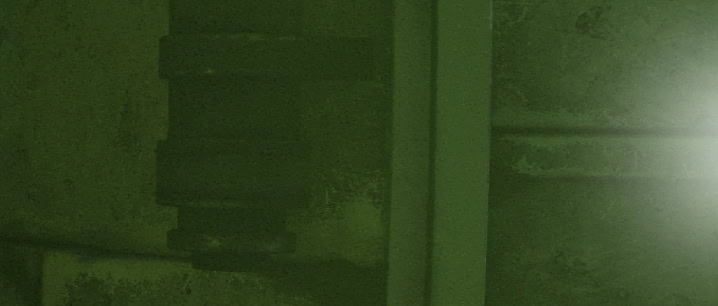
Иконки состояния врага будут отображать статус врага над его головой, который показывает, насколько он осведомлен о вашем присутствии. Мы также рекомендуем не выключать эту функцию.
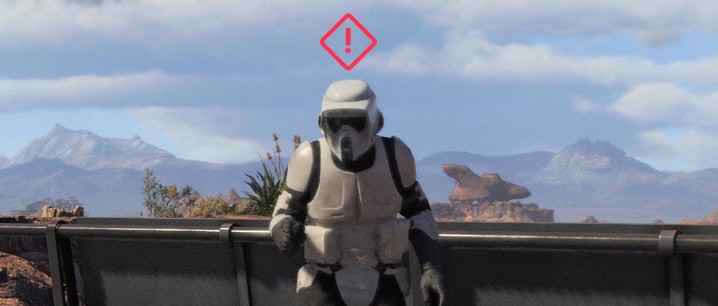
Карта и меню
Повернуть карту в режим просмотра игроком — карта будет поворачиваться в соответствии с вашими действиями, вместо того чтобы север оставался на карте.
Menu Narration (Повествование в меню ) позволяет настроить и отрегулировать параметры повествования в меню, если это необходимо.
Настройки языка и субтитров
Общие
Voice Language позволяет выбрать язык, используемый для разговорного диалога.
Язык пользовательского интерфейса позволяет выбрать язык, на котором отображается пользовательский интерфейс.
Субтитры
Речевые и фоновые субтитры позволяют выбрать, будут ли отображаться все субтитры или только переведенные, их нельзя отключить. Также можно отдельно выделить цветом фон, диалог и имя диктора.
Звуковые субтитры позволяют включать или отключать субтитры для звуковых эффектов. Для них также можно настроить цвет фона и цвет текста.
Размер текста влияет на размер текста всех субтитров и не может быть установлен независимо.
Направленные индикаторы отображает индикатор, указывающий на источник субтитров.
Настройки звука
Хотя большинство из них — это просто настройки громкости, здесь есть несколько примечательных опций.
Режим фокусировки позволяет воспроизводить все звуки или ограничить их только критически важными, чтобы лучше сосредоточиться на игровом процессе.
Аудиоописание — это настройка доступности, которая будет зачитывать происходящее в кинематографе.
Частота музыки позволяет установить, хотите ли вы, чтобы в открытом мире играла музыка по умолчанию, или уменьшить частоту ее воспроизведения.
На этом настройки, доступные в Star Wars Outlaws, исчерпаны. Не забудьте ознакомиться с другими материалами по Star Wars Outlaws на VULKK.com.

